Cómo conectar una cámara RTMP a QVR Pro o QVR Elite
Introducción
Este tutorial le guiará a la hora de conectar una cámara RTMP (Protocolo de mensajería en tiempo real) a QVR Pro o QVR Elite.
El Protocolo de mensajería en tiempo real (RTMP) es un protocolo de comunicación para transmitir datos multimedia a través de Internet con baja latencia.
Requisitos del sistema
| Categoría | Requisitos |
|---|---|
| Hardware |
|
| Software |
|
Primeros pasos
Una transmisión RTMP necesita un canal para la grabación.
Debe instalar un programa de codificación de transmisiones en vivo para realizar esta tarea.
Operaciones básicas
Crear un canal RTMP
Configurar un software de terceros
Este tema utiliza OBS como ejemplo para ilustrar el proceso de configuración. También puede usar otros programas de codificación de la transmisión en vivo de terceros.
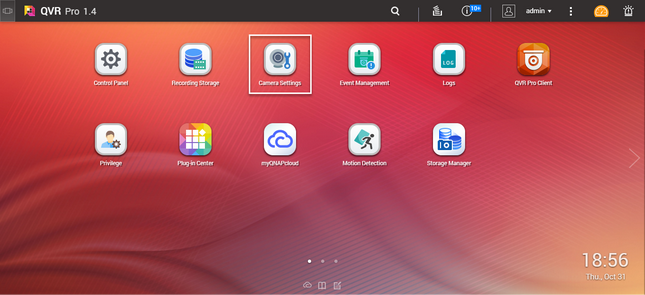
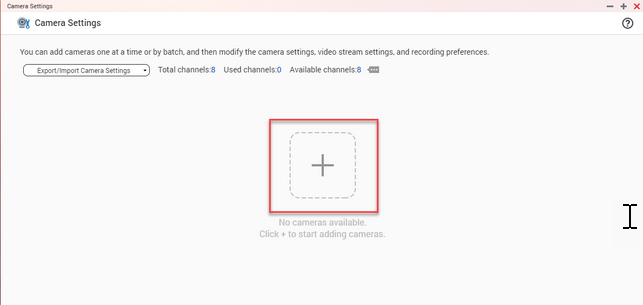
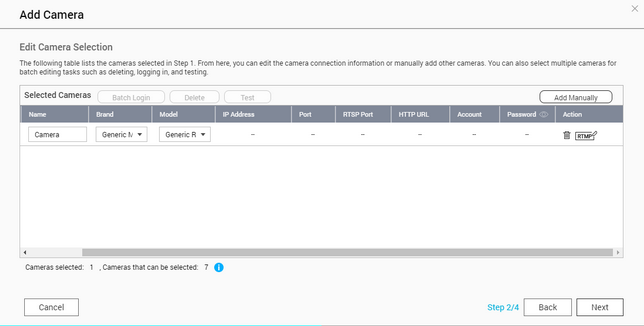
 .
.







